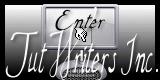Africa

Puedes encontrar el tutorial original aquí
Material preciso
El programa Paint shop pro ( Diane y yo hemos usado la versión X)
(pero se puede hacer con otras versiones)
Filtros utilizados aqui:
Fm tile Tools / Filter Unlimited 2 / AAA Frames
(Clic sobre el filtro para acceder al sitio.Los filtros están en zips separados para evitar que descargues los que ya tienes)
Para los filtros que no se ofrecen en la página de Diane, ir a ver su sección de links de filtros
Materiales que vais a necesitar
Si quieres puedes ayudarte de la regla para situarte en la realización del tutorial
Marcador (Arrastra con el raton)

Los tubes proceden de grupos en los que Diane participa, y otros están realizados por ella misma
No te olvides
Está prohibido quitar la marca de agua de los tubes o cambiarles el nombre con el fin de respetar a sus creadores. Muchos son de Diane, pero muchos provienen de la red, en el caso de que te pertenezcan y que desees que no los use, porfavor, dilo y se retirarán rápidamente.
Este tutorial es propiedad de Diane, cualquier parecido con otro no será más que pura casualidad.
Comencemos! :
1-
Abrir todos los tubes en PSP , duplicarlos (SHIFT+D) y cerrar los originales.
2-
Abrir una nueva imagen de 750 x 550 transparente.
Llenar con el color #2894b1
3-
Efectos_ Complementos_ Filters Unlimited 2/ Paper texture;
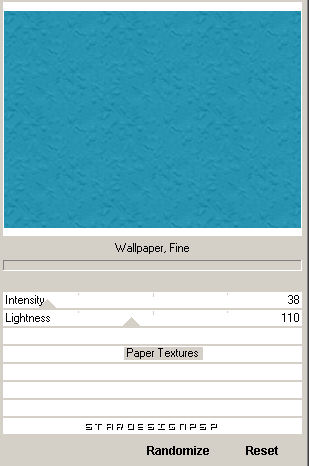
Capas_ Nueva capa de trama
Selecciones_ Seleccionar todo
Abrir fond128.
Edición_ Copiar
Edición_ Pegar en la selección
Selecciones_ Anular selección
No cerrar el tube fond128 ( Nos hará falta más tarde)
4-
Efectos_ Complementos_ Fm Tile Tools / Blend Emboss;
Configuración por defecto
5-
Capas_ Duplicar
Efectos_ Complementos_ AAA Frames / Foto Frames :
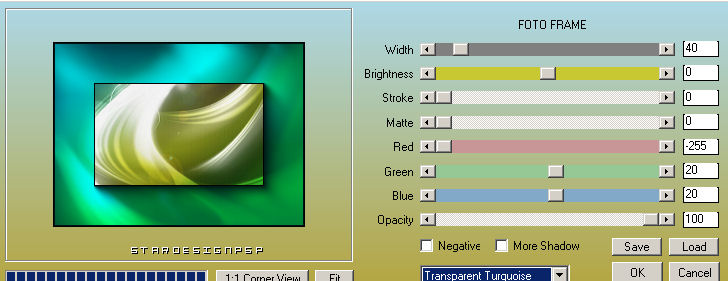
Imagen_Cambiar de tamaño_ Redimensionat al 40% (todas las capas sin seleccionar)
6-
Efectos_ Efectos 3D_ Sombra en el color negro
0 _ 0 _ 90 _ 22
Capas_ Duplicar ( duplicar esta capa 2 veces y nombrar cada una, marco1, marco2 y marco3)
Cerrar la capa marco2 marco3
Situarse sobre la capa marco1
7-
Desplazar marco1 hacia la parte superior izquierda (ver modelo)
Abrir el tube tubed_by monique 42.
( o cualquier otro tube de animales que tengas)
Edición_ Copiar
Edición_ Pegar como nueva capa
Imagen_Cambiar de tamaño_ Redimensionar al 45%
Colocar en el marco1
Fusionar con el marco1
8-
Abrir marco2
Imagen_ Espejo, y colocarlo en la parte de abajo del tag
( Ver modelo)
Abrir el tube ELE-1.
Edición_ Copiar
Edición_ Pegar como nueva capa
Imagen_ Cambiar de tamaño_ Redimensionar al 50%
Colocar en el marco2
Efectos_ Complementos_ Fm Tile Tools/ Blend Emboss;
Configuración por defecto
Fusionar con el marco 2
9-
Abrir marco 3
Colocar según el modelo
Abrir el tube animaux_106dc.
Edición_ Copiar
Edición_ Pegar como nueva capa
Imagen_ Cambiar de tamaño_ Redimensionar al 80%
Colocar en el marco3
Con la herramienta de selección_ Rectangulo, hacer una selección de las partes que sobrepasan el marco en su base
Con la ayuda de la tecla Del_ Suprimir

Efectos_ Complementos_ Fm Tile Tools/ Blend Emboss;
Configuración por defecto
Fusionar con el marco 3
10-
Vamos a elegir una fuente que nos guste para escribir la palabra Africa
Yo he elegido la fuente Hansen Shadow.
Espesor del trazo_ 2
En la Paleta de Colores y Texturas poner en Primer Plano el color #401f13 y en Segundo plano el color #f2e16f.
Escribir la palabra _ Africa
Con la herramienta de deformación_ K estirarla y colocarla en su sitio en la parte superior derecha
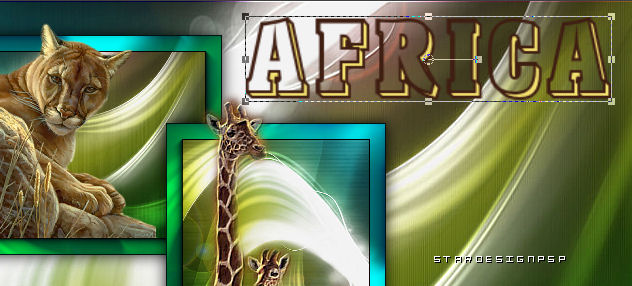
Convertir esta capa en capa de trama
11-
Seleccionar con la varita mágica el interior de cada letra
Capas_ Nueva capa de trama
Selecciones_ Modificar_ Expandir 2 pixels
En la Paleta de Colores y Texturas señalar gradiente
Vamos a hacer un gradiente Lineal: Angulo_ 45 Repeticiones_ 3
Colocando en Primer Plano el color #05b11b y en Segundo Plano el color #00e5e0
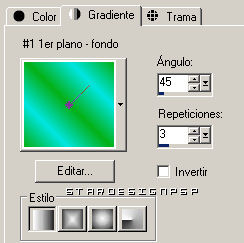
Llenar las letras con este gradiente
Selecciones _ Anular selección
Capas_ Organizar_ Desplazar hacia abajo
Ir a la capa de arriba
Capas_ Fusionar con la capa inferior
12-
Efectos_ Complementos_ Fm Tile tools / Blend Emboss:
Configuracion por defecto
Efectos_ Efectos 3D_ Sombra en negro
0 _ 0 _ 90 _ 22
13-
Imagen_ Agregar bordes_ 2 en color negro
Imagen_ Agregar bordes_ 30 en color blanco
Seleccionar el borde con la varita mágica
14-
Abrir el fondo fond_128.
Edición_ Copiar
Edición_ Pegar en la selección
Imagen_ Espejo
Selecciones_ Anular selección
15-
Efectos_ Complementos_ AAA Frames/ Foto Frames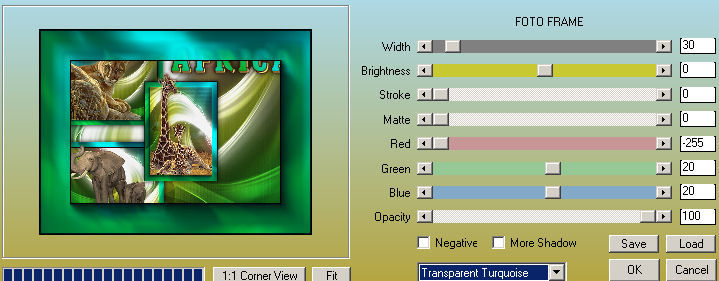
16-
Abrir vuestro tube de persona
Si habeis elegido el mismo que yo
Imagen_ Cambiar de tamaño_ Redimensionar al 110%
Ajustar_ Nitidez_ Enfocar
Efectos_ Efectos 3D_ Sombra en negro
0 _ 0 _ 90 _ 22
17-
Colocar vuestra firma
Imagen_ Agregar bordes_ 2 en color negro
Imagen_ Agregar bordes_ 3 en color amarillo
Podeis redimensionar vuestro tag a 750 pixels de anchura
***
Vuestro tag está terminado
Guardar en formato JPG optimizado
Feliz trabajo. Espero que este tuto te haya gustado
Creaciones Diane Bell
Chez Diane Créations
Este tutorial está registrado en
El tutorial ha sido creado el 21 de agosto de 2009